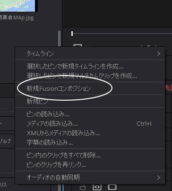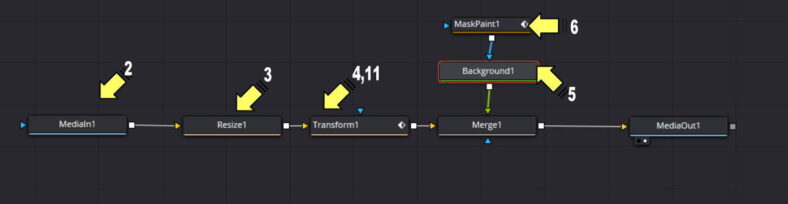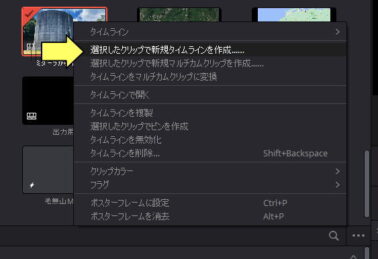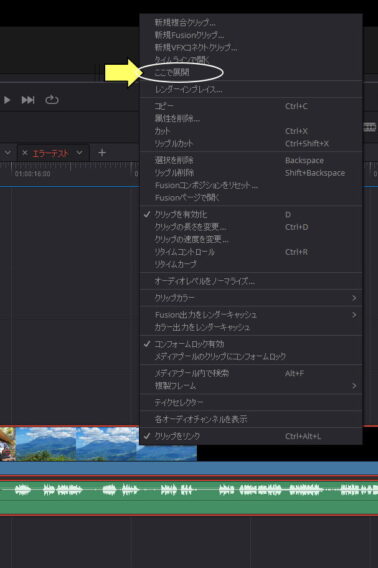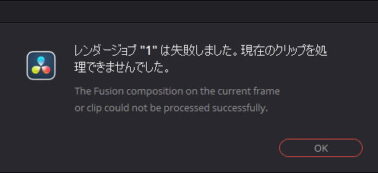正月で少し風邪が治ってきたようなので、昨年末の台湾旅行の動画編集を始めた・・・やはり動画編集はたっぷり時間があるときに腰を落ち着けて編集しないと、中々できない
今回も久しぶりだったのと、PCを更新して、編集ソフト(Davinch Resolve)を再インストールしたので、動画の環境がかなり変わってしまって、慣れるのに時間がかかる・・・動画編集のために、CPUとグラフィックボードを最強クラスに取替、メモリを64GBに変更した効果はかなりありそうだ・・編集作業が待ち時間が少ない
そんな編集作業をしていると夜が遅くなりいつも24時ごろまで、そのため朝は遅いが、甲斐犬のキクが時間になると起こしにやってくる
タグ: Davinch Resolve
キクエの1周忌 動画を編集
Davinch Resolve 17 Fairlight での音声編集方法
盆の休み中は、動画編集ソフトであるDavinch Resolveの習得に費やした
その中で、まだよく理解できていない音声の編集方法について、現在までに分かった忘備録を作成しておく
音声収録の難しさ、編集でのテクニックについては、かなりハードルが高いことはわかっていたが、やはり動画を編集してある程度レベルを上げるには、避けては通れないので、いろいろと調べる
Davinch ResolveではFairlightの画面で音声や音、BGMを編集するが、以下の問題が理解できていなかった
-
- どの程度の音量で編集するのか(最適な音量は)
- 音声を録画する方法で最適なマイクやミキサーは
- ノイズや発音の吃音の除去方法は
- どのように各クリップの音量を調整すればよいか
- Fairlightの編集画面に出てくる各ツールの名前が理解できない
Davinch Resolve 17 Fusionでトラベルマップを作る
| 最近は少し本気で、Youtubeを動画をUpしている・・・TAMのジープライフ この中で、ジープでのキャラバンが多いので、どうしても映像で使ってみたかったのがトラベルマップである よくTVの旅行記などで、地図の上にアニメーションで道順などを描いている これはかなりハードルが高いと思っていたが、Davinch ResolveでFusionを使うことで簡単にできる 以下はTAMの忘備録としての作成手順なので、詳細な説明は省いている
|
Davinch Resolve 17 のエラー Fusionでのメディアオフライン
|
DaVinci Resolveでの編集で、メディアオフライン(Media Offline)が表示されるときは、ほとんどの原因は、クリップやBGM素材が見つからなかった時に発生する・・・これは、編集後にメディアを移動したときに発生するので、再リンクをすれば解決する 海外のYouTube(英語で翻訳解説なので分かりにくい)で原因の対処方法を知ることができた(簡単だ(^^♪)
|
Davinch Resolve 17 のエラー レンダー失敗
| 最近は動画編集ソフトであるDaVinci Resolve 17 | Blackmagic Designにハマっている・・・ここまでできるかと、色々なプロ並みの処理が可能、おまけにこれが無料とは信じられない 今までは、有名なAdobe Premiere Pro(価格は10万以上か)からWondershare Filmora を使っていた・・・Wondershare Filmora は価格も安く初心者向けに簡単に動画が作れるが、機能が限られていて、物足り差を感じていた 再び、Adobe Premiere Proを使おうと思っていたが、Adobe のソフトとの使い勝手はTAMの性に合わない、どうも感覚的に違和感が多すぎる そんな時にDaVinci Resolve 17 | Blackmagic Designを知った このソフトの機能は全くプロ並みで、考えられるすべての編集機能があるといっても過言ではない しかも無料(^^)/・・・・しかし、これだけの多機能なソフトなのでバグも多そうである その中で困ったのがレンダー(編集した動画を書き出す)が途中で失敗することである
これでほとんどのレンダーエラーは回避できるはず |